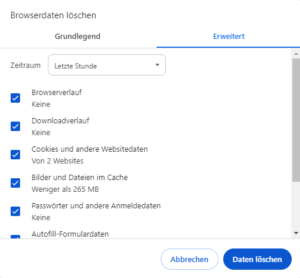Google Chrome
Diese Anleitung zeigt Ihnen, wie Sie die gespeicherten Daten (Browserverlauf, Browser-Cache) Ihres Browsers Google Chrome löschen.
Suchen Sie die Anleitung für einen anderen Browser, finden Sie diese hier
- Öffnen Sie bei geöffnetem Browser das Browserverlaufs-Fenster mit der Tastenkombination «Ctrl + Shift + Delete» oder «Strg + Umschalt + Entf».
- Klicken Sie auf Erweitert.
- Wählen Sie den Eintrag, der mindestens die Dauer Ihrer E-Banking-Sitzung abdeckt. Zum Beispiel den Eintrag Letzte Stunde.
- Aktvieren Sie alle Einträge.
- Klicken Sie auf Daten löschen.
Alternativ können Sie auch im Inkognito- oder Privat-Modus surfen, damit Ihr Browser erst gar keine Daten speichert.
Öffnen Sie dazu ein neues inkognito Fenster, indem Sie auf die drei Punkte im Browser-Fenster oben rechts klicken und die Option «Neues Inkognitofenster» wählen. Oder verwenden Sie die Tastenkombination «Ctrl + Shift + N» / «Strg + Umschalt + N».
Anleitungen für alternative Browser: